u盘如何重装系统win10
- 分类:Win10 教程 回答于: 2020年12月17日 16:52:00
不少小伙伴使用电脑久后,都会遇到各种问题,比如说电脑蓝屏,系统奔溃等。这个时候,我们可以通过u盘重装系统的方法解决。不过不少小伙伴不知道u盘如何重装系统win10,下面小编就跟大家分享一个简单的u盘重装win10系统教程。
准备工作:
1、一个U盘(尽量8G以上)
2、一台正常能上网的电脑
3、下载小白一键重装系统工具
具体步骤如下:
1、打开下载好的小白一键重装系统工具,下图所示:

2、制作U盘启动工具前请关闭电脑上面的杀毒软件哦,避免影响制作效果,下图所示:

3、出现的界面,我们选择左侧的制作系统栏目,并插入u盘,选择制作U盘,然后点击开始制作。
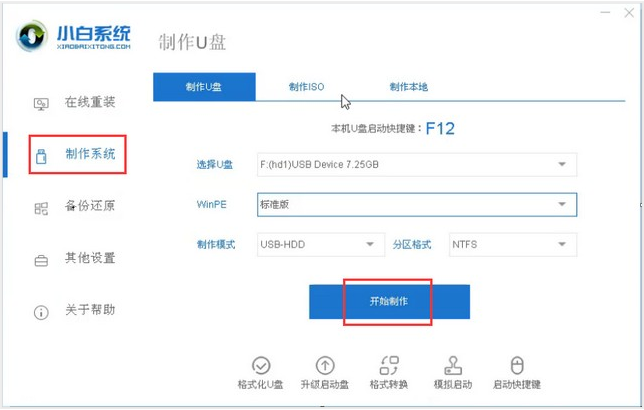
4、选择需要安装的系统镜像,我们选择win10 64位系统,然后点击开始制作。
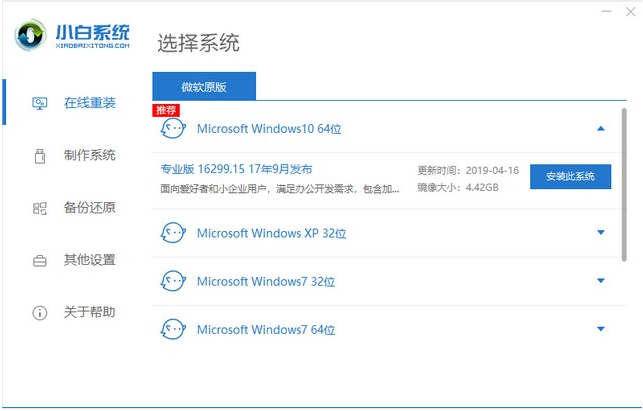
5、点击确定格式化U盘制作工具。
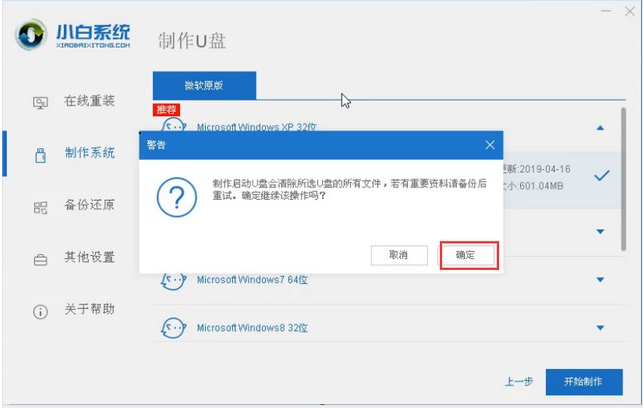
6、下面开始下载系统包和制作工具,期间不建议操作电脑哦。

7、最后会提示制作成功,我们点击取消。
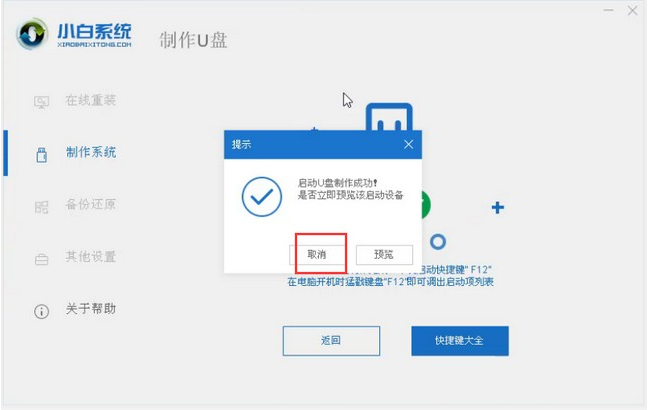
8、接着可以退出U盘,插到需要重装系统的笔记本上面操作。重启笔记本,马上按启动热键(快速间断的按)F12。
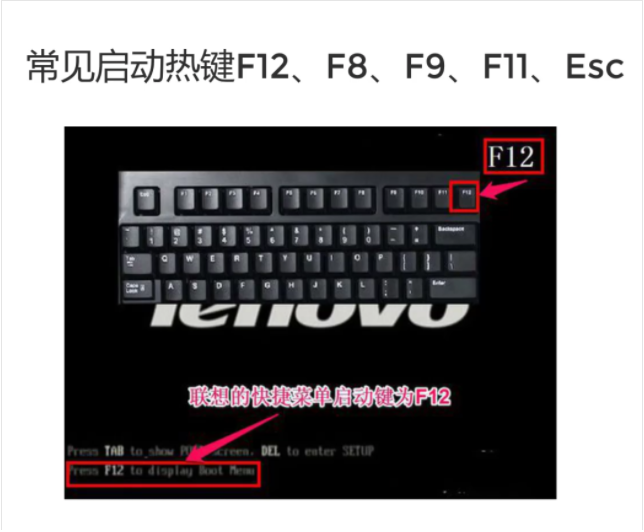
9、接着进入启动界面,在Boot Menu界面选择 USB字眼的启动选项,方向键上下选择按回车键确定。
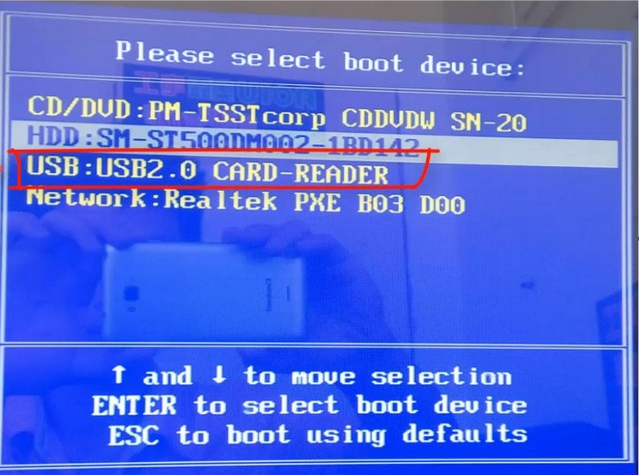
10、出现的小白系统界面,我们选择第一项启动win10x64位PE,然后回车进去。

11、加载完成后弹出小白装机工具,我们选择好系统,点击安装,并等待安装完整。

12、安装完成后,拔掉U盘点击立即重启。

13、接着开始正式加载系统,期间会多次自动重启,然后进入系统就安装成功了。
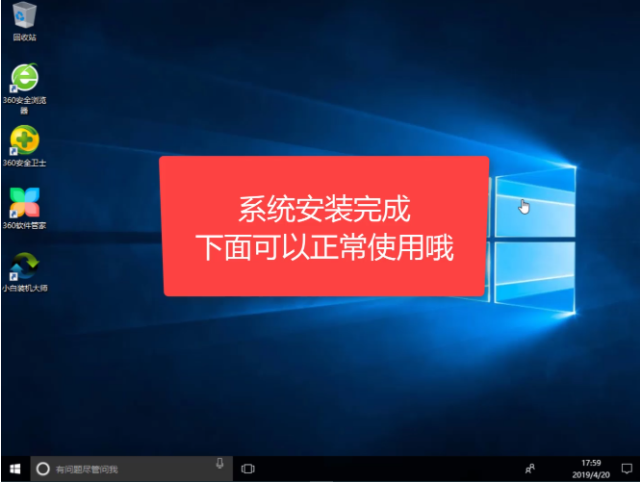
以上便是u盘重装系统win10的教程,希望能帮到各位。
 有用
31
有用
31


 小白系统
小白系统


 1000
1000 1000
1000 1000
1000 1000
1000 1000
1000 1000
1000 1000
1000 1000
1000 1000
1000 1000
1000猜您喜欢
- win10安装密钥有哪些的最新分享..2021/11/06
- 电脑时间改不了,小编教你电脑无法修改..2018/05/21
- Win10系统安装指南2023/12/29
- 简述win10重装系统正版会没吗以及如何..2023/03/29
- Windows10最实用的永久激活工具..2024/08/31
- win10开机黑屏一直转圈进不去怎么办..2021/10/30
相关推荐
- win10系统怎么共享打印机的步骤教程..2021/07/17
- 重装电脑系统怎么装Win10?详细步骤与注..2024/08/15
- 联想Win10重装系统:简明步骤指南..2024/02/15
- win10资源管理器搜索框没反应如何解决..2020/12/11
- Win10系统重装指南2024/01/31
- 电脑重装系统win10的详细步骤教程..2021/07/16




















 关注微信公众号
关注微信公众号





